师大云盘使用说明
- 格式:doc
- 大小:689.50 KB
- 文档页数:3
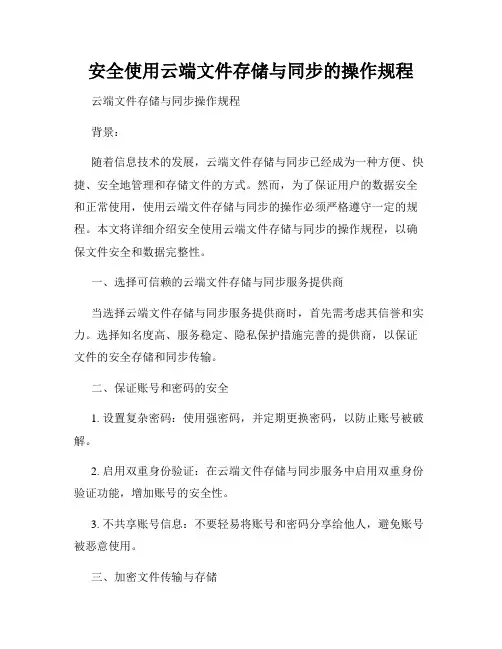
安全使用云端文件存储与同步的操作规程云端文件存储与同步操作规程背景:随着信息技术的发展,云端文件存储与同步已经成为一种方便、快捷、安全地管理和存储文件的方式。
然而,为了保证用户的数据安全和正常使用,使用云端文件存储与同步的操作必须严格遵守一定的规程。
本文将详细介绍安全使用云端文件存储与同步的操作规程,以确保文件安全和数据完整性。
一、选择可信赖的云端文件存储与同步服务提供商当选择云端文件存储与同步服务提供商时,首先需考虑其信誉和实力。
选择知名度高、服务稳定、隐私保护措施完善的提供商,以保证文件的安全存储和同步传输。
二、保证账号和密码的安全1. 设置复杂密码:使用强密码,并定期更换密码,以防止账号被破解。
2. 启用双重身份验证:在云端文件存储与同步服务中启用双重身份验证功能,增加账号的安全性。
3. 不共享账号信息:不要轻易将账号和密码分享给他人,避免账号被恶意使用。
三、加密文件传输与存储1. 加密传输:使用SSL/TLS等安全传输协议来加密数据在客户端和服务器之间的传输,防止数据被拦截和窃取。
2. 端到端加密:对于特别敏感的文件,可以使用端到端加密技术,确保文件在存储过程中只有文件的所有者才能解密文件内容。
四、定期备份和版本控制1. 定期备份:云端文件存储与同步服务提供商会自动备份用户文件,但为了保证文件的安全性,建议用户定期备份自己重要的文件。
2. 版本控制:云端文件存储与同步服务提供商通常提供文件的历史版本控制功能,用户可以方便地回溯文件的历史版本,确保数据的完整性和可靠性。
五、权限管理和共享设置1. 权限管理:根据实际需求,为每个用户设置不同的权限,确保只有授权人员才能访问和修改相关文件。
2. 共享设置:仔细设置共享文件的权限,避免敏感信息被未授权人员访问和修改。
六、定期检查安全漏洞和更新软件1. 定期检查:定期检查云端文件存储与同步服务的安全漏洞和补丁,确保软件的安全性和稳定性。
2. 及时更新:及时安装最新版本的软件,以获取最新的安全功能和性能优化。
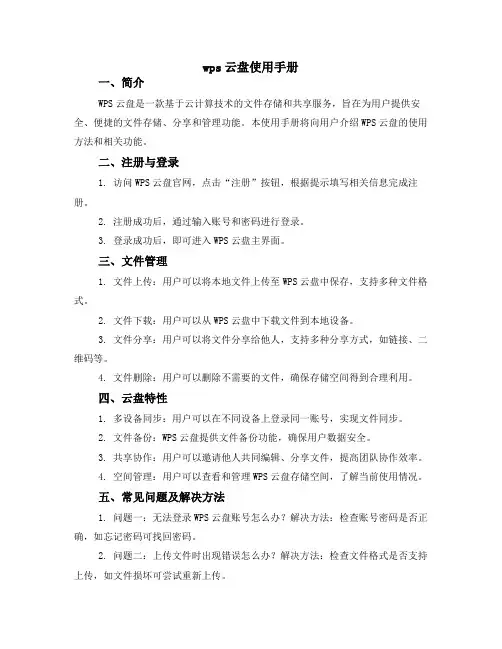
wps云盘使用手册一、简介WPS云盘是一款基于云计算技术的文件存储和共享服务,旨在为用户提供安全、便捷的文件存储、分享和管理功能。
本使用手册将向用户介绍WPS云盘的使用方法和相关功能。
二、注册与登录1. 访问WPS云盘官网,点击“注册”按钮,根据提示填写相关信息完成注册。
2. 注册成功后,通过输入账号和密码进行登录。
3. 登录成功后,即可进入WPS云盘主界面。
三、文件管理1. 文件上传:用户可以将本地文件上传至WPS云盘中保存,支持多种文件格式。
2. 文件下载:用户可以从WPS云盘中下载文件到本地设备。
3. 文件分享:用户可以将文件分享给他人,支持多种分享方式,如链接、二维码等。
4. 文件删除:用户可以删除不需要的文件,确保存储空间得到合理利用。
四、云盘特性1. 多设备同步:用户可以在不同设备上登录同一账号,实现文件同步。
2. 文件备份:WPS云盘提供文件备份功能,确保用户数据安全。
3. 共享协作:用户可以邀请他人共同编辑、分享文件,提高团队协作效率。
4. 空间管理:用户可以查看和管理WPS云盘存储空间,了解当前使用情况。
五、常见问题及解决方法1. 问题一:无法登录WPS云盘账号怎么办?解决方法:检查账号密码是否正确,如忘记密码可找回密码。
2. 问题二:上传文件时出现错误怎么办?解决方法:检查文件格式是否支持上传,如文件损坏可尝试重新上传。
3. 问题三:下载文件时出现错误怎么办?解决方法:检查网络连接是否正常,如文件损坏可尝试重新下载。
4. 问题四:分享文件时出现错误怎么办?解决方法:检查分享链接是否有效,如失效可重新分享。
六、安全与隐私1. WPS云盘非常重视用户数据的安全和隐私保护,采用多重加密技术和安全机制确保用户数据的安全性。
2. 用户需妥善保管账号信息,如发生信息泄露或账号被盗用等情况,应及时联系WPS云盘客服进行处理。
3. 用户在使用WPS云盘过程中,应遵守相关法律法规和规定,不得进行违法违规行为。

网络云盘使用说明一、概述各位教师各自申请百度帐号,并上传佐证材料,上传完成后,对该文件进行“分享”操作,然后将得到的“公开链接地址”或“私密链接网址与密码”填写到《中期检查报告书》中。
下面对具体的操作步骤进行详细说明。
二、注册百度账号百度云网盘的网站地址:打开首页后,可以通过已有的微博、QQ或人人帐号登录,如果没有这些帐号,可以点击“立即注册百度帐号”,通过自己的手机或邮箱注册百度帐号。
①如果使用手机号码注册,输入手机号码和密码后,可以点击“免费获取激活短信”,将手机中收到的激活码输入到验证码文本框中,点击“注册”,即可完成百度帐号的注册。
②如果使用邮箱注册,步骤可能会复杂些。
填写完邮箱信息、密码和验证码后,点击“注册”,需要去注册邮箱接收激活邮件,并于48小时内点击邮件中的链接完成注册。
点击邮件中的激活链接后,还需要进行注册验证,完成手机短信验证。
收到验证短信后,30分钟内将其输入到验证码文本框内,点击“提交”,即完成百度帐号的注册。
三、上传佐证材料登录百度云网盘后,点击“上传文件”或“上传文件夹”,将佐证材料上传。
上传的佐证材料以“负责人姓名”命名。
四、分享文件选中之前上传好的文件,点击下图中被红色标记圈住的“分享”按钮(选择之一点击即可)。
在弹出的窗口中点击“链接分享”,然后点击“创建公开链接”或“创建私密链接”。
系统会提示“成功创建公开链接”,点击“复制链接”按钮,请将创建好的公开链接复制下来,将该地址填报到《中期检查报告书》中。
如创建私密链接,需将链接网址和分享密码一并填入《中期检查报告书》中。
如果当时没有记下链接地址,可以通过点击百度云网盘中“我的分享”菜单,然后点击进入,选择相应的文件,单击“复制”按钮即可。

目录1.系统使用 (3)1.1页面设置 (3)1.1.1新增页面 (4)1.1.2添加子页面 (4)1.1.3修改页面名称 (5)1.1.3.1修改一级页面 (5)1.1.3.2修改子页面 (5)1.1.4删除页面 (6)1.1.5页面位置调整 (7)1.2页面样式设置 (7)1.2.1版式设置 (7)1.2.2页面宽度调整 (8)1.3页面内容管理 (9)1.3.1添加页面内容 (9)1.3.2移动页面内容 (10)1.3.3删除页面内容 (12)1.4书签管理 (12)1.4.1个人书签管理 (12)1.4.1.1书签管理的主界面 (12)1.4.1.2添加收藏 (13)1.4.1.3共享设置 (14)1.4.1.4导入收藏 (14)1.4.1.5最近访问 (15)1.4.1.6最常访问 (15)1.4.1.7收藏工具 (15)1.4.2热门书签 (17)1.4.3推荐书签 (18)1.4.4最新书签 (18)1.5用户信息管理 (18)1.5.1初始化个人资料 (18)1.5.2维护个人资料 (19)1.6密码找回 (19)1.6.1通过回答问题新设密码 (20)1.6.2通过Email设置密码 (20)1.7站内消息 (20)1.7.1发送消息 (21)1.7.2收件箱管理 (22)1.7.3发件箱管理 (25)1.7.4消息提醒 (26)1.8信息集成 (26)1.8.1RSS集成 (26)1.9校内信息检索 (27)1.系统使用门户系统是由一个个栏目组成,一个页面中可以包括多个栏目。
栏目是组成用户界面的基本单元,用户可以任意设置自己的页面,把自己有权限的栏目放在自己的界面上。
(注意:请避免在同一页面配置过多栏目,会导致您的页面显示过慢,通过添加子页优化您的配置)栏目的上方有一组按钮,可以控制栏目的状态。
,其中一般用来进行个性化设置;最小化栏目,最大化栏目。
在栏目最大化或最小化后,最大化(最小化)按钮变成了还原按钮,用来使窗口还原到原来正常的大小。
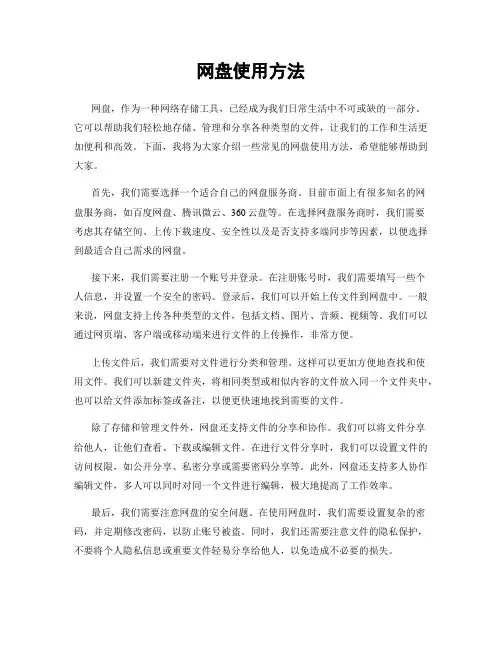
网盘使用方法网盘,作为一种网络存储工具,已经成为我们日常生活中不可或缺的一部分。
它可以帮助我们轻松地存储、管理和分享各种类型的文件,让我们的工作和生活更加便利和高效。
下面,我将为大家介绍一些常见的网盘使用方法,希望能够帮助到大家。
首先,我们需要选择一个适合自己的网盘服务商。
目前市面上有很多知名的网盘服务商,如百度网盘、腾讯微云、360云盘等。
在选择网盘服务商时,我们需要考虑其存储空间、上传下载速度、安全性以及是否支持多端同步等因素,以便选择到最适合自己需求的网盘。
接下来,我们需要注册一个账号并登录。
在注册账号时,我们需要填写一些个人信息,并设置一个安全的密码。
登录后,我们可以开始上传文件到网盘中。
一般来说,网盘支持上传各种类型的文件,包括文档、图片、音频、视频等。
我们可以通过网页端、客户端或移动端来进行文件的上传操作,非常方便。
上传文件后,我们需要对文件进行分类和管理。
这样可以更加方便地查找和使用文件。
我们可以新建文件夹,将相同类型或相似内容的文件放入同一个文件夹中,也可以给文件添加标签或备注,以便更快速地找到需要的文件。
除了存储和管理文件外,网盘还支持文件的分享和协作。
我们可以将文件分享给他人,让他们查看、下载或编辑文件。
在进行文件分享时,我们可以设置文件的访问权限,如公开分享、私密分享或需要密码分享等。
此外,网盘还支持多人协作编辑文件,多人可以同时对同一个文件进行编辑,极大地提高了工作效率。
最后,我们需要注意网盘的安全问题。
在使用网盘时,我们需要设置复杂的密码,并定期修改密码,以防止账号被盗。
同时,我们还需要注意文件的隐私保护,不要将个人隐私信息或重要文件轻易分享给他人,以免造成不必要的损失。
总的来说,网盘作为一种网络存储工具,为我们的工作和生活带来了很大的便利。
通过合理的使用方法,我们可以更好地利用网盘,提高工作效率,更好地保护文件安全。
希望以上介绍的网盘使用方法能够帮助到大家,让大家更加轻松地使用网盘。
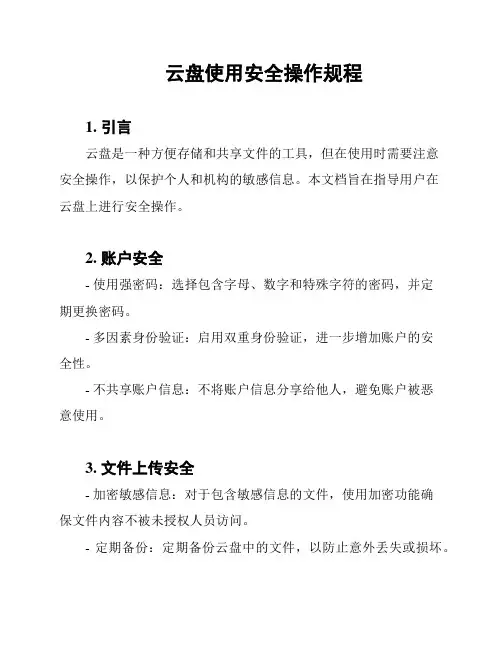
云盘使用安全操作规程
1. 引言
云盘是一种方便存储和共享文件的工具,但在使用时需要注意
安全操作,以保护个人和机构的敏感信息。
本文档旨在指导用户在
云盘上进行安全操作。
2. 账户安全
- 使用强密码:选择包含字母、数字和特殊字符的密码,并定
期更换密码。
- 多因素身份验证:启用双重身份验证,进一步增加账户的安
全性。
- 不共享账户信息:不将账户信息分享给他人,避免账户被恶
意使用。
3. 文件上传安全
- 加密敏感信息:对于包含敏感信息的文件,使用加密功能确
保文件内容不被未授权人员访问。
- 定期备份:定期备份云盘中的文件,以防止意外丢失或损坏。
4. 文件共享安全
- 选择权限:在共享文件时,确保仅授权特定人员可以访问或编辑文件。
5. 其他安全操作
- 防止病毒感染:及时更新杀毒软件,并定期进行病毒扫描以确保云盘不被感染。
6. 总结
云盘的安全操作对于保护个人和机构的信息安全至关重要。
遵守以上操作规程,能够最大程度地减少安全风险,并确保云盘的可靠性和保密性。
以上是云盘使用安全操作规程的简要介绍,用户在使用云盘时应牢记以上安全规则,以保障自身和使用者的利益和隐私。
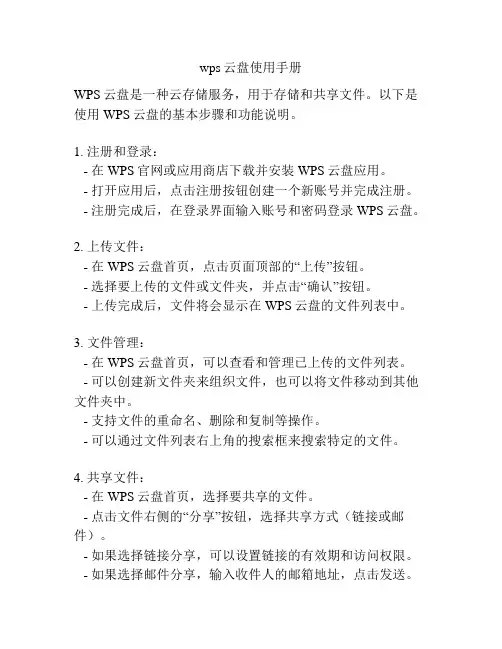
wps云盘使用手册WPS云盘是一种云存储服务,用于存储和共享文件。
以下是使用WPS云盘的基本步骤和功能说明。
1. 注册和登录:- 在WPS官网或应用商店下载并安装WPS云盘应用。
- 打开应用后,点击注册按钮创建一个新账号并完成注册。
- 注册完成后,在登录界面输入账号和密码登录WPS云盘。
2. 上传文件:- 在WPS云盘首页,点击页面顶部的“上传”按钮。
- 选择要上传的文件或文件夹,并点击“确认”按钮。
- 上传完成后,文件将会显示在WPS云盘的文件列表中。
3. 文件管理:- 在WPS云盘首页,可以查看和管理已上传的文件列表。
- 可以创建新文件夹来组织文件,也可以将文件移动到其他文件夹中。
- 支持文件的重命名、删除和复制等操作。
- 可以通过文件列表右上角的搜索框来搜索特定的文件。
4. 共享文件:- 在WPS云盘首页,选择要共享的文件。
- 点击文件右侧的“分享”按钮,选择共享方式(链接或邮件)。
- 如果选择链接分享,可以设置链接的有效期和访问权限。
- 如果选择邮件分享,输入收件人的邮箱地址,点击发送。
5. 下载文件:- 在WPS云盘首页,选择要下载的文件。
- 点击文件右侧的“下载”按钮,选择下载的保存路径。
- 等待下载完成后,文件将保存到指定的本地目录中。
6. 同步文件:- 在WPS云盘首页,点击页面顶部的“同步”按钮。
- 选择要同步的本地文件夹,并设置同步规则。
- 同步完成后,本地文件夹内的文件将与WPS云盘自动同步。
7. WPS云文档:- WPS云盘还集成了WPS云文档功能,可以在线创建、编辑和共享文档。
- 在WPS云盘首页,点击页面顶部的“新建”按钮,选择“WPS云文档”。
- 在WPS云文档界面,可以添加文本、图像和表格等内容,进行编辑和格式化。
- 完成编辑后,可以将文档保存到WPS云盘或本地。
这些是WPS云盘的基本使用手册,希望能对你有所帮助。
如果需要更详细的功能说明,请参考WPS云盘的官方文档或在线帮助。
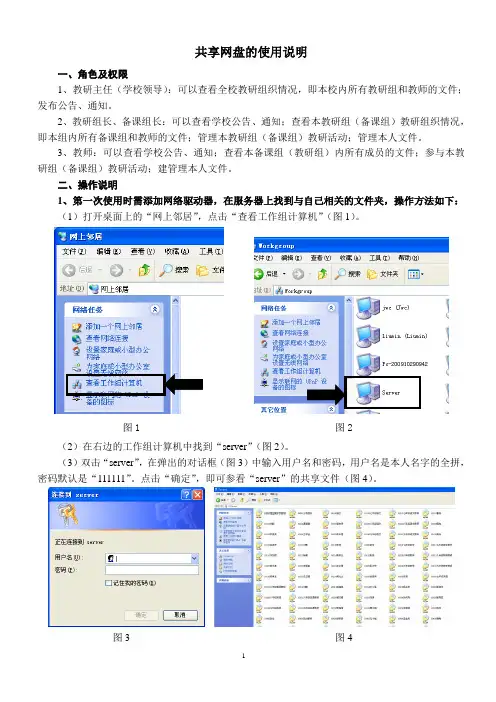
共享网盘的使用说明一、角色及权限1、教研主任(学校领导):可以查看全校教研组织情况,即本校内所有教研组和教师的文件;发布公告、通知。
2、教研组长、备课组长:可以查看学校公告、通知;查看本教研组(备课组)教研组织情况,即本组内所有备课组和教师的文件;管理本教研组(备课组)教研活动;管理本人文件。
3、教师:可以查看学校公告、通知;查看本备课组(教研组)内所有成员的文件;参与本教研组(备课组)教研活动;建管理本人文件。
二、操作说明1、第一次使用时需添加网络驱动器,在服务器上找到与自己相关的文件夹,操作方法如下:(1)打开桌面上的“网上邻居”,点击“查看工作组计算机”(图1)。
图1 图2(2)在右边的工作组计算机中找到“server”(图2)。
(3)双击“server”,在弹出的对话框(图3)中输入用户名和密码,用户名是本人名字的全拼,密码默认是“111111”。
点击“确定”,即可参看“server”的共享文件(图4)。
图3 图4(5)找与自己相关的文件夹。
校级文件夹(文件夹名:10000苑庄镇中学教研),只有教研主任(学校领导)可以打开、查看。
学校公告通知文件夹,教研主任(学校领导)可以添加、编辑通知、公告,本校所有老师都可以查看本文件夹内容。
教研组文件夹(文件夹格式:10*00+学科),在有备课组的教研组,只有教研组长可以打开、查看;没有备课组的教研组,本教研组的教师可以打开、查看。
教研组公共文件夹(10*01+学科教研),只有五备课组的教研组有,本教研组的教师可以建立、修改、删除本文件夹内的文件(本教研组公共备课的文件夹)。
备课组文件夹(10**0+年级+学科),本备课组的教师可以打开、查看。
只有语文、数学、英语以年级为备课组,艺体分体育和艺术备课组,其他学科无备课组。
备课组公共文件夹(10**1+年级+学科+教研),本备课组的教师可以建立、修改、删除本文件夹内的文件(本备课组公共备课的文件夹)。
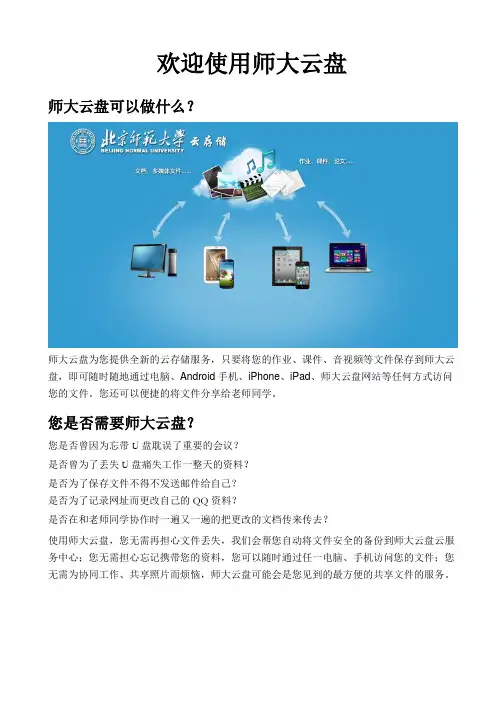
欢迎使用师大云盘师大云盘可以做什么?师大云盘为您提供全新的云存储服务,只要将您的作业、课件、音视频等文件保存到师大云盘,即可随时随地通过电脑、Android手机、iPhone、iPad、师大云盘网站等任何方式访问您的文件。
您还可以便捷的将文件分享给老师同学。
您是否需要师大云盘?您是否曾因为忘带U盘耽误了重要的会议?是否曾为了丢失U盘痛失工作一整天的资料?是否为了保存文件不得不发送邮件给自己?是否为了记录网址而更改自己的QQ资料?是否在和老师同学协作时一遍又一遍的把更改的文档传来传去?使用师大云盘,您无需再担心文件丢失,我们会帮您自动将文件安全的备份到师大云盘云服务中心;您无需担心忘记携带您的资料,您可以随时通过任一电脑、手机访问您的文件;您无需为协同工作、共享照片而烦恼,师大云盘可能会是您见到的最方便的共享文件的服务。
师大云盘电脑客户端会在您的本地磁盘中建立一个文件夹,只要您将作业、课件、音视频或者其他任何文件复制到师大云盘文件夹中,您的文件就会自动上传到师大云盘。
您新增、编辑、删除任何文件,师大云盘会自动帮您同步到师大云盘云存储中。
您可以通过师大云盘手机客户端随时随地查看您存储的作业、课件、音视频等。
您也可以一键将手机中的照片、视频、通讯录等无线传输到师大云盘中,随时通过电脑查看。
师大云盘网站您在任何一台电脑上,都可以随时通过师大云盘网站查看您的作业、课件、音视频等文件,也可以随时上传。
开始使用师大云盘我们建议您首先安装师大云盘电脑客户端,如果您尚未安装可以通过网站 进行下载。
1.复制或拖拽文件到师大云盘中。
2.文件左下角会出现一个正在同步的标识。
3.当左下角标识变为对号后,文件同步完成。
4.现在,您可以随时在其他电脑、Android手机、iPhone、iPad中访问您的文件。
5.您还可以将文件便捷的分享给老师和同学。
常见问题师大云盘是否限制单个文件的大小?是否限制文件传输速度?师大云盘不限制单个文件的大小,您可以上传您的任何文件。
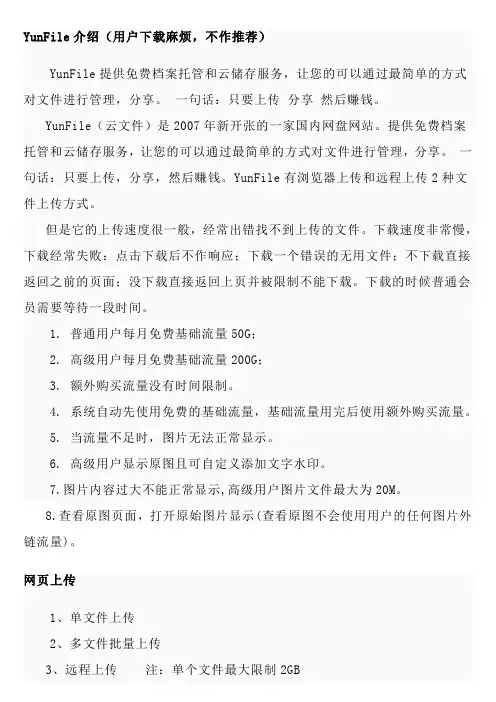
YunFile介绍(用户下载麻烦,不作推荐)YunFile提供免费档案托管和云储存服务,让您的可以通过最简单的方式对文件进行管理,分享。
一句话:只要上传分享然后赚钱。
YunFile(云文件)是2007年新开张的一家国内网盘网站。
提供免费档案托管和云储存服务,让您的可以通过最简单的方式对文件进行管理,分享。
一句话:只要上传,分享,然后赚钱。
YunFile有浏览器上传和远程上传2种文件上传方式。
但是它的上传速度很一般,经常出错找不到上传的文件。
下载速度非常慢,下载经常失败:点击下载后不作响应;下载一个错误的无用文件;不下载直接返回之前的页面;没下载直接返回上页并被限制不能下载。
下载的时候普通会员需要等待一段时间。
1. 普通用户每月免费基础流量50G;2. 高级用户每月免费基础流量200G;3. 额外购买流量没有时间限制。
4. 系统自动先使用免费的基础流量,基础流量用完后使用额外购买流量。
5. 当流量不足时,图片无法正常显示。
6. 高级用户显示原图且可自定义添加文字水印。
7.图片内容过大不能正常显示,高级用户图片文件最大为20M。
8.查看原图页面,打开原始图片显示(查看原图不会使用用户的任何图片外链流量)。
网页上传1、单文件上传2、多文件批量上传3、远程上传注:单个文件最大限制2GB上传工具对于yunfile上传工具所支持的功能,这里统一做个说明:yunfile文件上传工具,仅提供以下功能:1.单文件上传以及多文件批量上传2.大文件断点续传3.指定yunfile文件夹目录上传4. 上传完自动关机功能5.提供获取yunfile文件的下载外链功能对于以下功能,yunfile上传工具不支持,需要登录网页yunfile进行操作:1.文件夹的增加,删除,修改,移动操作请登录网页版进行2.文件的修改,重新命名,移动操作,请登录网页版进行3.图片外链的获取,请登录网页版进行4.yunfiel帐户相关信息等,请登录网页版进行操作YunFile 网盘插件插件功能:1.支持千脑普通上传和千脑高级批量上传(非千脑高级会员一样可以使用)2.支持yunfile网盘的上传,同样支持普通和高级上传3.集成了tazhao搜索赚钱功能,想要做他找联盟的可以一键开启(仅上传方式为yunfile时有效)4.支持图片上传,目前yunfile不支持图片外链,所以统一采用的是千脑的图片上传5.支持管理后台,可以在管理后台随时开启或者关闭插件上传6.支持指定用户组可是使用该插件7.支持指定板块开启该插件特点:1. 安装标准,方便,任何人都可以安装,不用修改页面源代码2. 上传方式可以一键切换,想上传到哪个网盘就上传到哪个网盘3. 想赚钱还是想要用户体验,随心所欲4. 相对来说,界面相对美观些5.支持指定用户组可是使用该插件6.支持指定板块开启该插件Yunfile星级系统一、用户星级系统yunfile系统推出的用户星级表现率系统是为了进一步提升yunfile中部分优质网赚用户收益的一项新政策.希望通过星级表现率系统,鼓励用户提供更多的更加优质的资源.获得更多的收益.yunfile认为:1.那些积极的发布高质量资源的用户,2.那些积极引导下载者购买yunfile会员服务的网赚用户,3.那些整站资源都几乎在使用yunfile资源的用户,应该得到更多的收益和鼓励.二、星级系统说明星级系统说明:注册用户默认为1星级(对应基础费率);用户星级每周一进行调整;评定用户星级的参考因素:a)充值高级会员数量和下载数量比例b)分享资源的访问量和内容质量(如:文件大小,完整描述,首发原创等)c)保持yunfile合作的时间、是否全站投放、是否及时参加活动等d)每天有多少高级会员下载过你的资三、各星级费率表四、提高的星级方法用户的星级将由系统自动统计计算,管理员每周一人工审核调整,不接受用户主动申请,管理员调整的主要参考要素为以下几个方面:1.充值高级会员数量和下载数比例情况.2.每天下载您资源的高级会员的人数的多少.3.用户分享资源的访问量和内容质量。
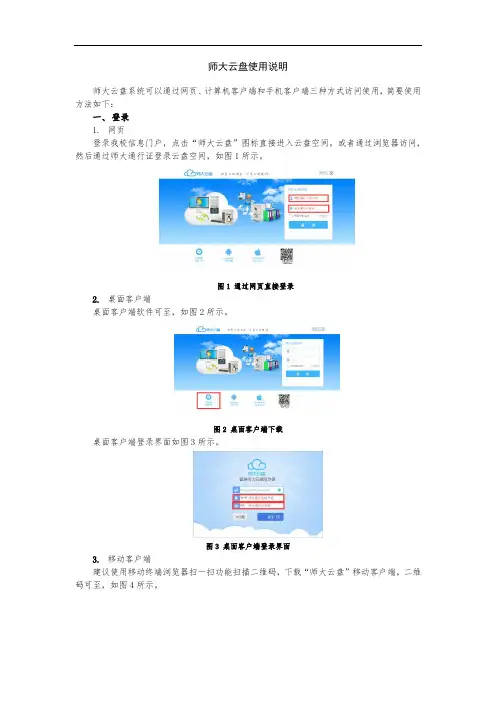
师大云盘使用说明师大云盘系统可以通过网页、计算机客户端和手机客户端三种方式访问使用,简要使用方法如下:一、登录1.网页登录我校信息门户,点击“师大云盘”图标直接进入云盘空间。
或者通过浏览器访问,然后通过师大通行证登录云盘空间,如图1所示。
图1 通过网页直接登录2.桌面客户端桌面客户端软件可至,如图2所示。
图2 桌面客户端下载桌面客户端登录界面如图3所示。
图3 桌面客户端登录界面3.移动客户端建议使用移动终端浏览器扫一扫功能扫描二维码,下载“师大云盘”移动客户端,二维码可至,如图4所示。
图4 移动客户端下载二维码移动客户端登录界面如图5所示图5 通过移动客户端登录二、文件管理1. 网页进入“师大云盘”网页主界面,用户可以进行创建文件夹、创建文件、上传文件(网页上传文件大小上限为1GB,超过1GB的文件须通过桌面客户端上传)、下载、分享、删除等操作,如图6所示。
图6 “师大云盘”网页主界面2.桌面客户端安装桌面客户端后,资源管理器会出现“师大云盘同步盘”,用户可以像操作本地硬盘一样操作同步盘,所有放置在同步盘下的文件都会被自动同步到云端存储空间。
右击桌面右下角云盘图标还可以进行注销账号、暂停同步等操作。
图7 桌面客户端3.移动客户端移动客户端可以在移动终端上进行文件查看、上传、分享等操作,长按文件或者点击编辑会出现文件操作选项,供用户选择,如图8所示。
图8 移动客户端文件操作三、群空间“师大云盘”群空间为同一部门、班级内的人员提供了共享的存储空间, 目前仅可以通过网页使用。
如图9所示,点击群空间可以查看自己所在的群组,点击群组即可查看或上传共享文件。
每用户最多创建3个群组,最多加入5个群组。
另外,通过管理群组功能还可以查看群组成员、创建群组、查看群消息。
图9 群空间。
邮件发不了大文件,U盘拷贝容易染病毒,大量文件无法可靠、分类保存……有了网络硬盘,校园网用户以后不用再为上述问题发愁。
信息中心在新发布的《教学办公系统》中集成了大容量的网络硬盘,所有教工用户默认分配5G的专有存储空间,不论在办公室还是家里,只要登录系统,就可高速进行文件上传下载,几百M的文件,也可快速方便共享给别人(甚至可以共享给不能登录本系统的人)。
可创建多级文件夹自由分类,历年来积累的各类文件资料,可以分类保存在学院统一配置的安全稳、高性能的磁盘阵列中。
具体使用方法详见下文。
(1)进入【办公教学系统】后,点击【在线网盘】----【我的网盘】后,进入图1界面。
图1(2)在图1界面中,点击【新建文件夹】按钮,在弹出的【我的网盘----新建文件夹】对话框中添加文件夹的名称,在“共享设置”中可以把“新建的文件夹”按班级共享给所指定的班级、按角色共享给所指定的某个角色、按组织机构共享给所指定的部门、按系统用户共享给所指定的用户。
(3)在图1中,选择某个文件夹后,点击【上传文件】按钮,在弹出的对话框中,点击【浏览】按钮,选择要上传文件的所在位置后,点击【确定】按钮。
如图2:图2(4)文件的下载,如图3:在“文件列表”中,点击某个文件后的【下载】或右键点击【下载】后,选择“目标另存为”即可。
在“文件列表”中,选择某个文件后,点击【文件移动】按钮后,可以把所选择的文件从一个文件夹移动到另外一个文件夹;选择某个文件后,点击【文件复制】按钮后,可以把所选择的文件从一个文件夹复制到另外一个文件夹;选择某个文件后,点击【文件删除】按钮后,可以把所选择的文件删除。
图3(5)在图4界面中,选择某个“文件夹”后,点击【删除文件夹】按钮后,在弹出的对话框中点击【确定】按钮后,将会删除所选择的文件夹中包含的子文件夹及每个文件夹中包含的文件。
注意:此操作请慎重。
(6)文件搜索,在图5中:在“文件列表”中可以按不同的条件搜索所需要的文件。
法大云盘用户使用手册法大云盘共有两种登录方式,一种为网页版登录,一种为客户端登录。
下面先介绍一下网页版登录的使用方法。
法大云盘网站:1.1 功能介绍法大云盘网站为用户提供了查看个人数据文件、群组共享文件的快速入口,支持主流浏览器(IE8 及以上版本、FireFox、Chrome),可进行文件的上传、下载、文件版本管理、群组管理等。
使用方式为web和client两种。
1.2 网站主界面1.3 web登录方式(1)登录数字化校园平台http://,登录后点击我的云盘。
如下图:码。
登录方式如下:密码,点击“录页面直接跳转到登录状态。
1.4 web使用方式个人信息、注销及使用说明的下载1.登录法大云盘后,点击页面右上角的“”图标(你好+用户名),或“”(我的信息)图标,可查看个人信息。
2.主界面上有使用说明供大家下载,如下图:在我的信息旁边还有使用帮助可供大家下载学习。
3.点击“ ”图标,就会注销用户,返回到主界面。
数据下载操作过程:鼠标点击任何一个文件的名,就可以下载。
网页版只支持文件下载后到本机后使用或操作。
操作过程:1.鼠标点击“上传文件”图标,弹出以下对话框。
2.鼠标点击“选择要上传的文件”图标,弹出文件浏览对话框。
3.选择文件后,点击确定,文件开始上传,同时,显示上传进度。
4.点击“中止”图标,停止上传。
点击“隐藏”图标,对话框隐藏,上传继续。
数据上传创建文件夹操作过程:1.鼠标点击“创建文件夹”图标,弹出以下对话框。
2.在“输入框”输入文件夹名称点击“确定”按钮创建文件夹成功。
点击“取消”按钮,可放弃创建。
文件管理目录管理操作过程:1.点击文件或目录的每行右侧“操作”图标,会显示如图“重命名”、“删除”、“剪切”、“查看历史版本”四个操作。
2.点击“重命名”图标,会显示如下对话框,输入规定的新文件名,点击“确定”按钮,就可以重新命名,点击“取消”按钮,放弃重命名操作。
3.点击“删除”图标,文件或目录会被移入到回收站。
师大云盘使用说明书V1.0目录1.登录界面2.首页功能3.上传4.上传文件5.上传文件夹6.下载7.右键菜单功能8.传输进度展示9.回收站功能功能介绍登录登录界面如图一:(图一)启动客户端,可看到登录界面,在地址输入云盘路径,在用户名和密码输入对应的找好和密码,可选择记住密码,方便下次登录,点击登录进入(图1-1)界面(图1-1)首页功能为上传/下载(详细请看上传下载功能介绍),新建文件夹,后退,在(图1-2)中(1-2)可以看到红线圈住位置,显示当前您所处盘符下,单击箭头可以后退。
点击新建文件夹弹出(1-3)、(1-4)(1-3)(1-4)可输入文件夹名称,同时会在当前面板下显示所创建文件夹。
(图1-5)双击该信件文件夹(abcd)进入文件夹图(图1-6)红色框体内为当前路径,只有点击按钮可返回上一层菜单上传该功能分为上传文件和上传文件夹两个功能上传文件操作步骤:点击上传,选择文件上传(2-1),弹出对话框,选择您要上传的文件,选中,系统会自动把您选择的路径记录到框体中(图2-2),单击红色区域中的确定按钮(图2-2),点击传输状态,系统会根据您所上传的文件大小做出上传时间的判定及传文件的传输进度,及进度状态和完成状态(图2-3)当上传进度完成时,文件会显示在“我的网盘”中图(2-4)(图2-1)(图2-2)(图2-3)(图2-4)文件夹上传操作过程同上,选择按钮文件夹上传,选择您要选择的文件夹如图(3-1)(图3-1)会自动记录文件夹所在位置。
选择文件后上传,单击确定,会弹出提示对话框(图3-2)(图3-2)继续上传单击确定,停止上传,单击取消。
文件夹上传成功(图3-3)(图3-3)可以在图3-4下看到文件夹上传成功可单击查看文件夹内容(图3-5)图(3-5)还可通过传输状态中的左侧功能栏中“正在上传”和“已上传”中查看图(3-6)(3-6)下载选中在云盘中的资料,选中文件或文件夹,单击菜单栏中的下载或右键下载图(4-1)(图4-1)弹出对话框,单击选择按钮或手写盘符路径图4-2文件会自动下载您所指的盘符。
首都师范大学师星学堂教师使用手册目录一、教学空间 (4)1.1如何登录系统 (4)1.2管理应用 (6)二、创建课程 (8)2.1如何申请开课 (8)2.2编辑课程 (10)2.2.1编辑课程门户 (10)2.2.2编辑课程内容 (12)2.3课程编辑器 (13)2.3.1上传视频132.3.2讨论、测验 (21)2.3.3 图片 (22)2.3.4 文档 (23)2.3.5 链接 (23)2.3.6 模版 (24)2.3.7 音频 (25)2.3.8 图书 (25)2.3.9图书内页262.3.10扩展阅读272.3.11 动画 (28)2.2.12 录音 (28)2.3.13 问卷调查 (28)2.3.14 直播 (29)2.3.15 资源库 (30)2.3.16 附件 (30)2.4课程发放设置 (31)三、课程教学 (32)3.1 作业 (33)3.1.1作业的编辑 (33)3.1.2作业的管理与批阅 (37)3.2 考试 (38)3.2.1考试的编辑 (38)3.2.2考试的管理与批阅 (40)3.3 资料 (42)3.4 讨论 (45)3.5 统计 (46)3.5.1课程情况 (47)3.5.2学习情况 (49)3.5.3成绩情况 (52)3.6 管理 (54)3.6.1班级管理543.6.2教师团队与助教设置 (58)3.6.3课程管理593.6.4直播管理603.6.5班级分配603.6.6操作日志61四、课程复用 (62)4.1课程的克隆 (63)4.2课程的映射 (64)找回密码登录主界面教学空间管理默认应用管理重置一、教学空间1.1如何登录系统第一种登陆方法:通过“首师大服务门户”登陆师星学堂教学空间教师帐号登陆首都师范大学服务门户,单击业务直通车-【师星学堂】图标可直接进入您的教学空间。
登录系统后的教学空间主界面,如下图所示:主页主要展示的是功能模块名称以及各个功能模块中所包含的功能界面,用户可通过点击相应的功能界面名称,进入该功能的操作界面,然后进行相应的业务处理操作。
云盘系统目录1 产品简介 (1)2 功能特点 (1)3 云盘客户端的安装 (2)3.1管理工具的安装 (2)3.2客户端的安装 (3)4 管理员客户端的基本操作 (8)4.1服务器设置 (8)4.2添加部门 (9)4.3添加用户 (11)4.4修改名称 (14)4.5修改权限 (17)4.6详情 (17)4.7修改用户空间 (19)4.8删除用户 (21)4.9删除部门 (21)4.10重置用户密码 (21)4.11部门内成员调换 (22)5 客户端功能描述 (26)5.1普通用户基本操作 (26)5.1.1服务器设置 (26)5.1.2用户登录 (27)5.1.3创建共享组 (27)5.1.3.1编辑共享组名称 (28)5.1.3.2添加共享组内成员 (29)5.1.4删除共享组 (33)5.1.5查找用户 (34)5.1.6聊天操作 (36)5.1.6.1组内聊天 (37)5.1.6.2单聊 (41)5.1.6.3多人聊天 (43)5.1.7组管理员设置 (45)5.1.8删除组管理员 (46)5.1.9删除组内成员 (47)5.1.10设置组内成员权限 (49)5.1.11个人网盘操作 (51)5.1.11.1一般硬盘上的操作 (52)5.1.11.2共享文件 (53)5.1.11.3发送文件 (54)5.1.12组共享网盘基本操作 (59)5.1.13公共网盘的基本操作 (62)5.1.14接收文件 (62)5.1.15接收文件管理器 (65)5.1.16修改密码 (66)5.1.17配置 (67)5.1.18我要提意见 (68)5.1.19退出 (68)5.2匿名基本操作 (69)5.3.1服务器设置 (69)5.3.2匿名登录 (70)5.3.3聊天管理窗口 (70)5.3.4公共网盘 (71)5.3.5配置和退出 (73)6 客户端上快捷键总结 (73)云存储系统说明书第1页1 产品简介在时下海量数据的年代,如何随时随地轻松实现个人数据迁移、快捷构建个人办公和学习环境,已成为亟待解决的问题。
师大云盘使用说明
师大云盘系统可以通过网页、计算机客户端和手机客户端三种方式访问使用,简要使用方法如下:
一、登录
1.网页
登录我校信息门户,点击“师大云盘”图标直接进入云盘空间。
或者通过浏览器访问,然后通过师大通行证登录云盘空间,如图1所示。
图1 通过网页直接登录
2.桌面客户端
桌面客户端软件可至,如图2所示。
图2 桌面客户端下载
桌面客户端登录界面如图3所示。
图3 桌面客户端登录界面
3.移动客户端
建议使用移动终端浏览器扫一扫功能扫描二维码,下载“师大云盘”移动客户端,二维码可至,如图4所示。
图4 移动客户端下载二维码
移动客户端登录界面如图5所示
图5 通过移动客户端登录
二、文件管理
1. 网页
进入“师大云盘”网页主界面,用户可以进行创建文件夹、创建文件、上传文件(网页上传文件大小上限为1GB,超过1GB的文件须通过桌面客户端上传)、下载、分享、删除等操作,如图6所示。
图6 “师大云盘”网页主界面
2.桌面客户端
安装桌面客户端后,资源管理器会出现“师大云盘同步盘”,用户可以像操作本地硬盘一样操作同步盘,所有放置在同步盘下的文件都会被自动同步到云端存储空间。
右击桌面右下角云盘图标还可以进行注销账号、暂停同步等操作。
图7 桌面客户端
3.移动客户端
移动客户端可以在移动终端上进行文件查看、上传、分享等操作,长按文件或者点击编辑会出现文件操作选项,供用户选择,如图8所示。
图8 移动客户端文件操作
三、群空间
“师大云盘”群空间为同一部门、班级内的人员提供了共享的存储空间, 目前仅可以通过网页使用。
如图9所示,点击群空间可以查看自己所在的群组,点击群组即可查看或上传共享文件。
每用户最多创建3个群组,最多加入5个群组。
另外,通过管理群组功能还可以查看群组成员、创建群组、查看群消息。
图9 群空间。